파일 관리자 Pro: 사용 방법

파일 관리자 앱 덕분에 파일을 더 쉽게 제어할 수 있습니다. File Manager Pro는 파일 관리에 도움이 되는 유료 파일 관리 앱 중 하나입니다.

올바른 암호를 입력했음을 알고 있지만 어떤 이유로 인터넷에 액세스할 수 없습니다. 모뎀이 켜져 있으므로 그럴 수는 없지만 몇 분이 지나고 여전히 아무 것도 없습니다. 이 문제가 발생하면 가능한 한 빨리 해결해야하므로 모바일 데이터를 계속 사용할 필요가 없습니다.
이 문제를 한 번에 제거하기 위해 시도할 수 있는 다양한 팁이 있습니다. 간단한 재시작이 지금 다루고 있는 문제와 같은 문제를 해결할 수 있다는 사실에 놀랄 것이기 때문에 가장 쉬운 것부터 시작할 수 있습니다.
모뎀이 켜져 있고 켜져 있는지 이미 확인했지만 Android 장치에서 WiFi 옵션이 활성화되어 있습니까? 어떤 이유로 껐다가 다시 켜는 것을 잊었을 수 있습니다. 또한 이 옵션을 사용하면 장치가 WiFi에 연결되는 것을 방지할 수 있으므로 비행기 모드가 켜져 있는지 확인하십시오.
이 두 옵션을 모두 확인하려면 디스플레이 상단에서 아래로 스와이프하고 WiFi 옵션이 켜져 있는지 확인합니다. 비행기 모드 옵션이 표시되지 않으면 한 번 더 아래로 스와이프하면 표시됩니다.
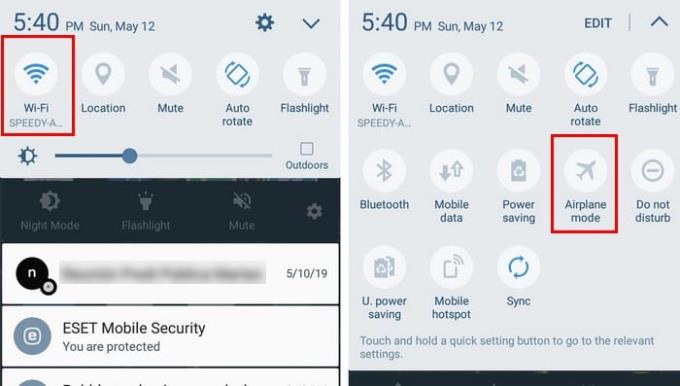
이름에서 알 수 있듯이 절전 모드의 목적은 가능한 한 많은 전력을 절약하는 것입니다. 이 기능은 배터리를 상당히 소모시키는 것으로 알려져 있기 때문에 일반적으로 WiFi를 끕니다.
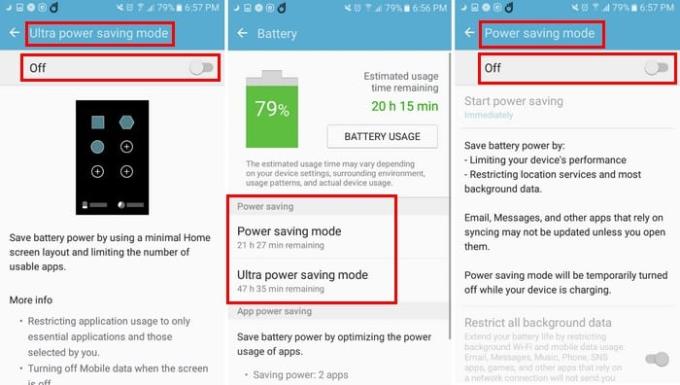
배터리 절약 모드 기능을 끄려면 장치의 설정으로 이동하여 배터리로 이동하십시오. 배터리 옵션에는 배터리 절약 모드와 울트라 배터리 절약 모드가 있습니다. 이 두 가지 옵션 중 하나가 켜져 있으면 해당 옵션을 선택하고 끕니다.
네트워크를 잊어 버리고 다시 연결하는 것은 과거에 저에게 효과가 있었던 옵션입니다. 설정으로 이동한 다음 WiFi 옵션으로 이동합니다. 휴대폰에 추가한 WiFi 네트워크가 나열됩니다.
각 네트워크를 개별적으로 탭하고 잊어버려야 합니다. 각 네트워크를 탭하면 오른쪽 하단에 파란색 무시 옵션이 표시됩니다. 탭하면 더 이상 네트워크에 액세스할 수 없습니다.
네트워크를 잊어 버리기 위해 취한 단계를 따르십시오. 그러나 이번에는 다시 연결하는 것입니다. 문제가 있는 네트워크를 누르고 암호를 입력하십시오. 지금 다시 연결할 수 있어야 합니다.
옵션을 비활성화했기 때문에 장치가 WiFi 연결을 끊을 수 있습니다. 이 기능을 켜려면 설정으로 이동한 다음 WiFi 옵션으로 이동하십시오. 나열된 WiFi 연결의 오른쪽 상단에서 더 보기 옵션을 탭합니다.
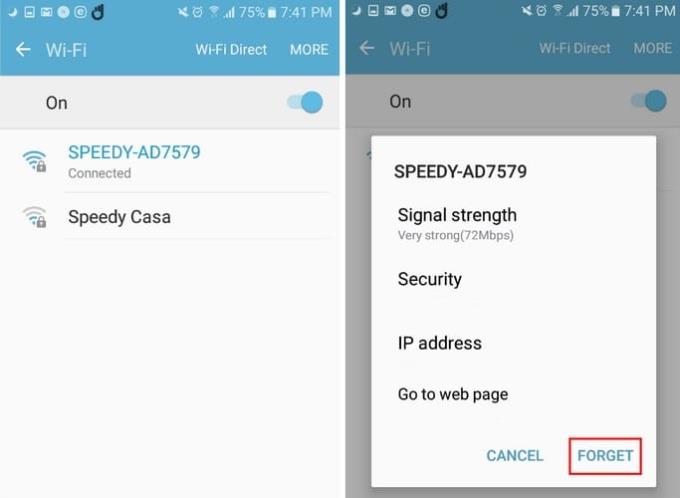
절전 중에 WiFi 켜기 옵션이 표시되지 않으면 고급 옵션을 선택합니다. 옵션이 있어야 합니다. 이 기능을 활성화하면 항상 선택한 WiFi 네트워크에 연결되지만 배터리 소모가 늘어납니다.
모바일 데이터를 사용하여 여전히 인터넷에 연결할 수 있지만 WiFi를 사용하면 상당한 양의 모바일 데이터를 절약할 수 있습니다. 당신에게 효과가 있었던 방법을 놓쳤습니까? 의견에서 우리와 공유하십시오.
파일 관리자 앱 덕분에 파일을 더 쉽게 제어할 수 있습니다. File Manager Pro는 파일 관리에 도움이 되는 유료 파일 관리 앱 중 하나입니다.
Android보다 Apple 기기의 우월성에 대한 과장된 소문이 항상 있었습니다. Apple의 칭찬은 수년에 걸쳐 우수한 제품으로 정당화되었지만 Android는 이제 iPad를 따라잡고 있습니다.
Android에서 블루투스 헤드셋을 사용할 때 볼륨 레벨이 낮습니까? 이 수정으로 문제를 해결하십시오.
Android 기기의 알림이 지연되거나 제대로 표시되지 않을 수 있는 일반적인 문제를 해결하는 방법을 알아보세요.
이 게시물을 통해 알지 못할 수 있는 몇 가지 Gboard 트릭을 알아보세요.
Android 스마트폰 또는 스마트워치에서 Android Pay를 사용하는 방법에 대한 기본 사항을 알아보세요.
화면 캡처를 시도할 때 보안 정책 메시지로 인해 스크린샷을 찍을 수 없다는 메시지가 표시되는 이유를 알아보세요.
Android Pie에는 많은 훌륭한 기능이 있습니다. 이러한 기능 중 일부는 기능 플래그 옵션과 같이 다른 기능만큼 찾기가 쉽지 않습니다. 이것들을 사용하려면
Android 사용자는 항상 기기 배터리를 더 오래 사용할 수 있는 방법을 찾고 있습니다. 귀하의 장치에는 많은 귀중한 정보가 있으므로 실행
이 자세한 튜토리얼을 통해 Android Pie 기기에서 스크린샷을 찍고 편집하는 방법을 알아보세요.
Android 사용자는 모바일에 다크 모드나 테마를 추가해 달라고 Google에 수년 간 간청해 왔습니다. 활성화하는 방법은 다음과 같습니다.
Zedge 앱을 사용하여 Android 기기의 수천 가지 벨소리 중에서 선택하는 기능을 알아보세요.
스크랩북을 만드는 것은 개인 또는 가족 역사를 정리하고 발표하는 훌륭한 방법입니다. 거의 모든 것을 위한 앱이 있기 때문에
Android 기기에서 자녀 보호 기능을 활성화하고 사용하는 방법을 알아보세요.
여러 Android 사용자는 기기에 자신의 앱과 데이터가 있는 자신만의 공간을 가질 수 있습니다. 모든 설정 방법은 다음과 같습니다.
스마트폰은 개인 기기입니다. 그러나 때때로 우리는 그것을 친구나 가족과 공유할 수 밖에 없습니다. 기기에 특정 앱이 있는 경우 휴대전화를 넘겨주는 것이 불편할 수 있습니다. 숨기는 방법은 다음과 같습니다.
게임은 옛날 아케이드 시대에서 콘솔, 컴퓨터, 그리고 가장 최근에는 모바일로 넘어간 지 오래입니다. 아직도 약간의 편견이 있긴 하지만
이 튜토리얼을 통해 모든 Android 기기에서 슬로우 모션 동영상을 녹화하는 방법을 알아보세요.
하는 일이 편할수록 좋죠? Android 기기의 볼륨 제어도 마찬가지입니다. 예를 들어, 아마도 당신은
페이스북 스토리는 만드는 재미가 있습니다. 안드로이드 기기와 컴퓨터에서 스토리를 만드는 방법을 소개합니다.
이 튜토리얼을 통해 Google Chrome 및 Mozilla Firefox에서 삽입된 비디오 자동 재생 기능을 비활성화하는 방법을 알아보세요.
삼성 갤럭시 탭 A가 검은 화면에 멈추고 전원이 켜지지 않는 문제를 해결합니다.
아마존 파이어 및 파이어 HD 태블릿에서 음악 및 비디오를 삭제하여 공간을 확보하고, 정리를 하거나 성능을 향상시키는 방법을 지금 읽어보세요.
아마존 파이어 태블릿에서 이메일 계정을 추가하거나 삭제하는 방법을 찾고 계신가요? 우리의 포괄적인 가이드가 단계별로 과정을 안내해 드립니다. 좋아하는 장치에서 이메일 계정을 간편하게 관리하세요. 이 꼭 읽어야 할 튜토리얼을 놓치지 마세요!
안드로이드 기기에서 앱이 시작 시 자동으로 실행되지 않도록 영구적으로 방지하는 두 가지 솔루션을 보여주는 튜토리얼입니다.
이 튜토리얼은 Google 메시징 앱을 사용하여 안드로이드 기기에서 문자 메시지를 전달하는 방법을 보여줍니다.
아마존 파이어에서 구글 크롬을 설치하고 싶으신가요? 킨들 기기에서 APK 파일을 통해 구글 크롬 설치하는 방법을 알아보세요.
안드로이드 OS에서 맞춤법 검사 기능을 사용하거나 비활성화하는 방법.
다른 장치의 충전기를 내 전화기나 태블릿에서 사용할 수 있는지 궁금하신가요? 이 유익한 포스트에는 몇 가지 답변이 있습니다.


























